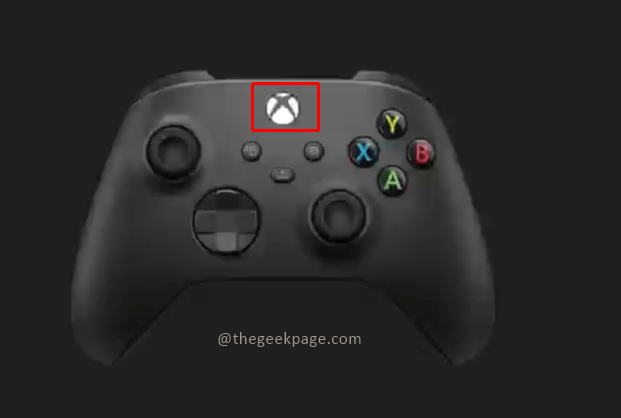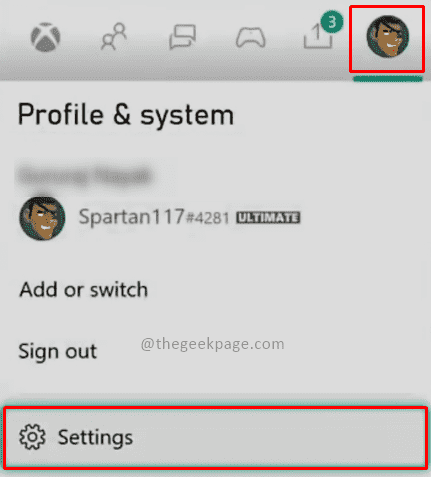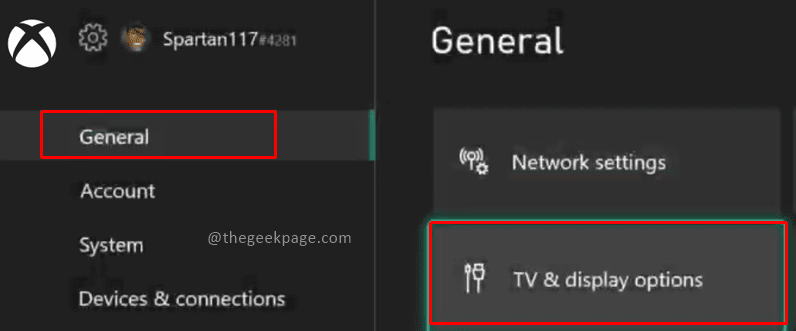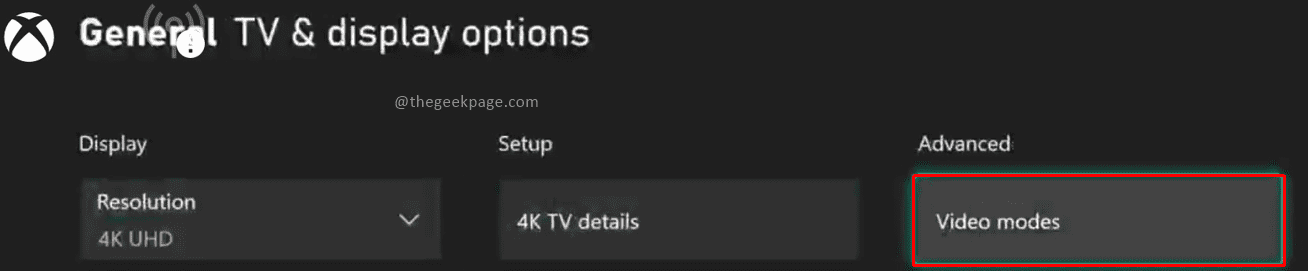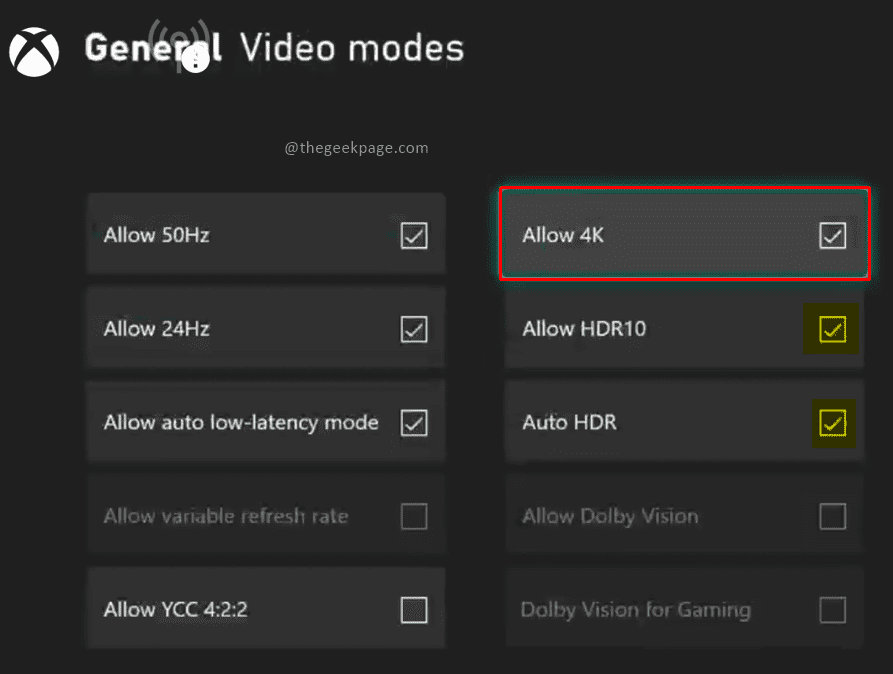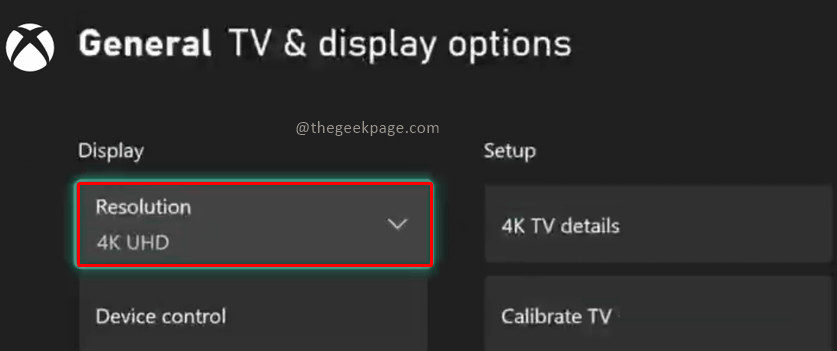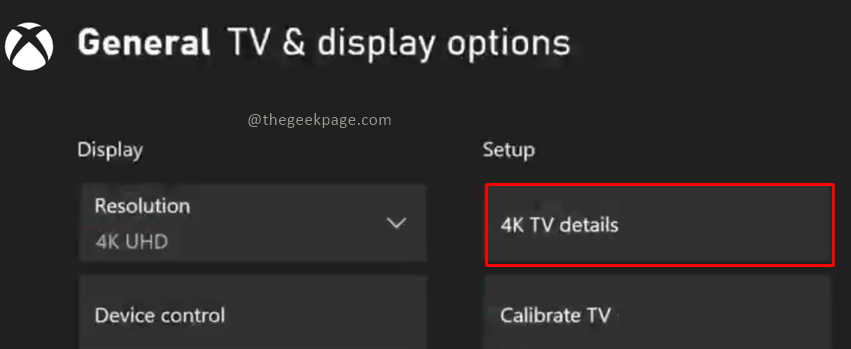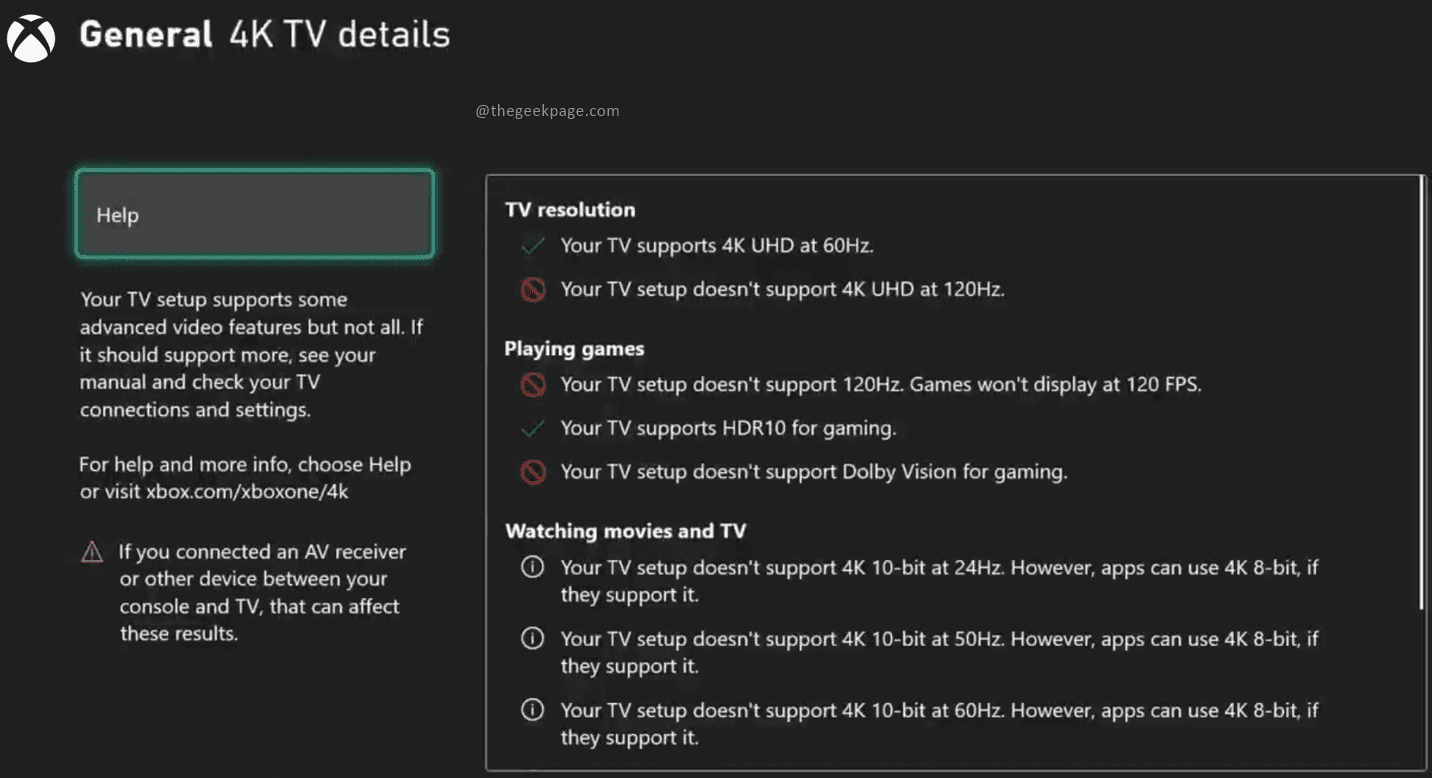Microsoft Xbox 与竞争对手索尼 Playstation 一起是我们可用的最佳游戏平台之一。Xbox 游戏平台上的 HDR 选项是一项出色的功能。该功能将游戏提升到一个新的水平。您是否知道有许多选项可以在您的 Xbox 控制台中设置此功能,并且可以根据我们的喜好对其进行自定义?Xbox 可以开放 HDR 功能以提供出色的游戏体验。此处的免责声明是您的电视应启用高清体验,否则 Xbox 控制台将无法升级到 HDR 游戏体验。您还应该注意将 Xbox 控制台插入相应的 HDMI 端口,并确保首先在电视上启用 HDR 设置。
在 Xbox Series X/S 上启用 HDR
第 1 步:按控制器上的Xbox 按钮。
第 2 步:转到配置文件和系统 ,然后选择设置。
第 3 步:在常规选项卡下,选择电视和显示选项。
第 5 步:选择“高级”部分下的“视频模式”选项。
第 6 步:点击允许 4K选项。
注意:仅当电视或显示器与此类配置兼容时,您才可以选择允许 HDR10和自动 HDR 。
我们可以检查电视和显示设置以了解电视或显示器对 HDR 设置的兼容性。
检查 HRD 游戏的电视或显示器的兼容性。
第 1 步:转到配置文件和系统 >设置 > 常规 > 电视和显示选项。
第 2 步:检查“显示”部分下的“分辨率”详细信息。
注意:如果您的电视启用了 UHD 设置,它应该显示 4K UHD。
第 3 步:在设置部分下,选择 4K 电视详细信息。
第 4 步:检查电视分辨率详细信息。
注意:这将显示可用于游戏、电影和普通电视观看的分辨率功能。如果您的电视支持 HDR 10上有绿色勾号,则您的游戏体验可以升级。
因此,现在您知道您的 HDR 是否已启用以获得卓越的游戏体验,您可以自由地充分利用您的 Xbox Series S/X 或 Xbox One S/X。您还可以根据需要继续更改设置,以确保您获得 Xbox Series S 和 Series X 的出色游戏体验以及电视或游戏显示器的出色显示。